Konfigurera skrivbordet för att använda flera skärmar
Standardinloggningen startar skrivbordet på en skärm. Du kan redigera filen Xconfig så att skrivbordet startar på flera skärmar. Du måste vara inloggad som rotanvändare för att ändra den här filen.
Obs!
Om du vill redigera information om inloggningskonfiguration snabbare, använder du alternativet Felsäker session för att köra ett enda xterm-fönster i stället för hela skrivbordet.
Starta skrivbordet på flera skärmar
-
Skapa en kopia av filen Xserver genom att skriva följande kommando och trycka på Retur:
# cp /usr/dt/config/Xservers /etc/dt/config/Xservers
Obs!/etc/dt/config/Xservers åsidosätter /usr/dt/config/Xservers.
-
Redigera filen /etc/dt/config/Xservers och ange två bildskärmsminnen (skärmar):
-
Välj Återställ inloggningsskärmen på Alternativ-menyn.
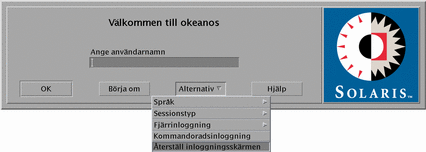
Obs!När du kör Solaris CDE på flera skärmar visas bara Frontpanelen på den första skärmen. Om du vill starta program på de andra skärmarna använder du undermenyn Program på menyn Arbetsyta. Du visar undermenyn Program på menyn Arbetsyta genom att trycka på musknapp 3 över ett tomt avsnitt av skrivbordet. Om du använder en mus med två knappar trycker du på musknapp 2.
- © 2010, Oracle Corporation and/or its affiliates
